window10如何清洗打印机喷头 EPSON打印机喷头清洗的注意事项
发布时间:2023-09-29 18:28:36 浏览数:
window10如何清洗打印机喷头,打印机喷头是打印机中非常重要的部件之一,它直接影响到打印质量的好坏,EPSON打印机喷头清洗是保持打印质量的关键步骤之一。在使用Windows10系统的过程中,清洗EPSON打印机喷头变得更加简单。在进行清洗时,我们需要注意一些事项,以确保清洗过程的顺利进行。本文将介绍如何使用Window10清洗EPSON打印机喷头的注意事项。无论是想提高打印质量,还是解决喷头堵塞问题,本文都能为您提供一些有用的建议和技巧。
具体方法:
1.先打开打印机电源,并在打印机上放入洗喷头测试用的打印纸;

2.打开已安装连接好该台打印机的电脑,点击桌面左下角的“开始”菜单图标。并在开始菜单中选择“设备和打印机”;
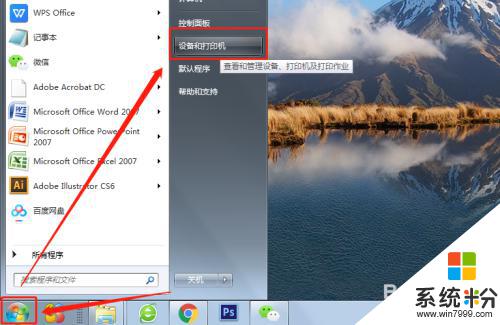
3.选中需要清洗的打印机图标,在其图标上右击鼠标,选择“打印机属性”;
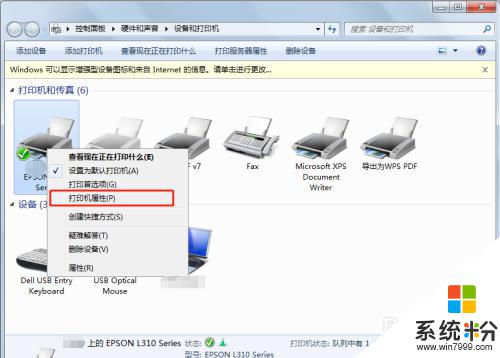
4.在打印机属性管理页面中点击“首选项”;
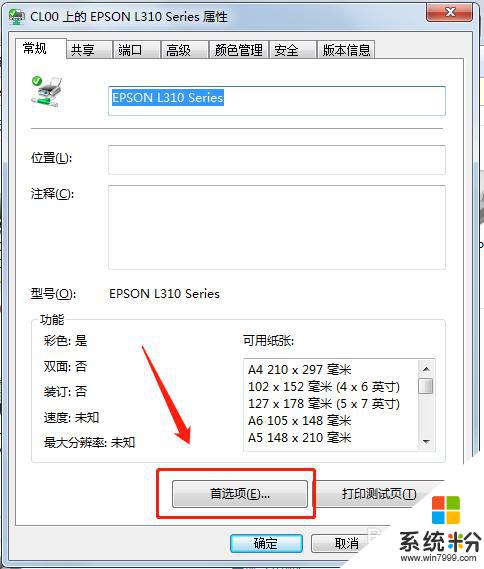
5.切换到“维护”选项卡;
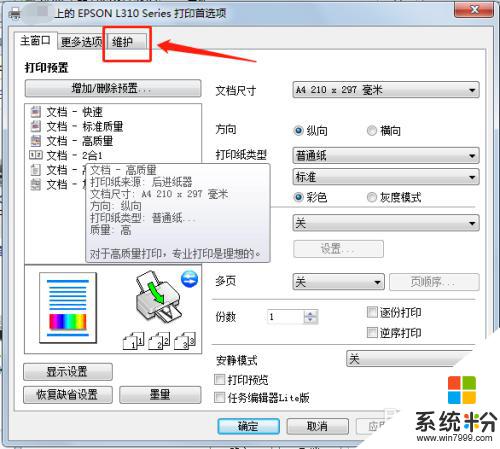
6.如果不太了解是否需要清洗打印头,可以回到刚才的“维护”页面。先点击“喷嘴检查”,检查一下是否需要清洗打印头;
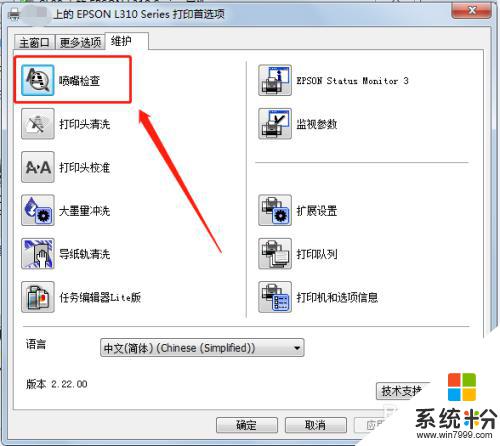
7.确定需要进行清洗后,点击“打印头清洗”;
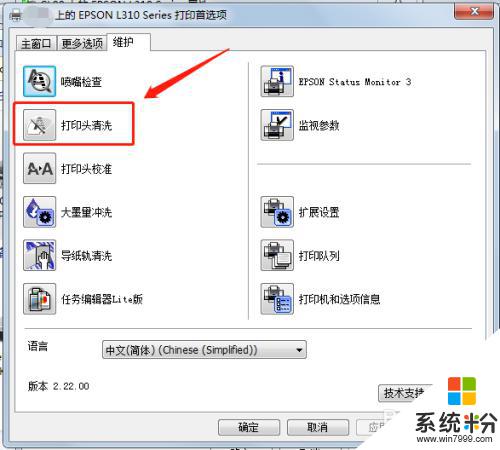
8.因为清洗打印头会消耗一些墨水,所以仅当有需要的时候才进行清洗。在打印头清洗前,系统会提示需要清洗打印头的一些情况。如已确定需要清洗,点击“开始”即可;
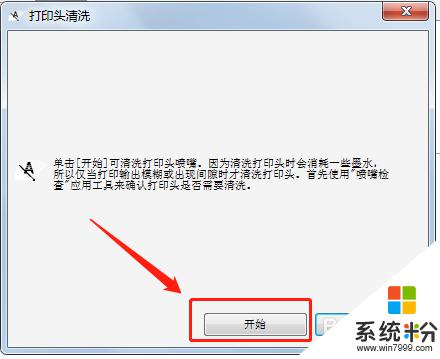
以上就是如何清洗打印机喷头的全部内容,如果您遇到了相同的问题,可以参考本文中介绍的步骤进行修复,希望这篇文章对您有所帮助。